黑群晖教程:旧电脑不吃灰,简单几步变身万元旗舰NAS
前言
如果有玩PCDIY,玩摄影,玩PT,那么一定有听说过NAS,NAS中群晖的NAS又是使用体验最佳的,群晖NAS系统在功能上十分齐全,人机界面做的也较为出众,但可惜的是,机器本体价格相对来说高昂,很多人在看到售价后只能摇摇头作罢。
黑群晖指的是经过Crack,能够兼容非群晖官方的硬件的群晖操作系统,作为普通的Windows用户来说,这一次我们就来教大家如何在自己的电脑上安装并体验群晖系统。
虚拟机配置与服务器启动
首先,从我提供的网盘(vdisk.weibo.com 密码:密码:T38Q )中下载资料备用,几个文件的用途在稍后会进行说明
启动Vmware,选择打开刚刚下载的文件中的虚拟机文件,这里我使用的版本是Vmware14,运行在Windows10 1803下,理论来说12以上都可以
如果文件没有问题成功在Vmware中打开,点击“编辑虚拟机设置”
在这里,将内存设置为2GB或者更高,处理器建议设置为双核
网络适配器设置为桥接模式,如果不设置为这个模式,那么同一路由器下的其他设备可能找不到该设备
点击下方的“添加”按钮,选择添加硬盘并按“下一步”
虚拟磁盘类型设置为SATA,方便系统识别
磁盘选择创建新的虚拟磁盘,如果你是作为真正的黑群晖来使用而不是体验,那么可以选择使用物理磁盘,这样能直接对磁盘进行读写访问
硬盘容量以自己的想法进行设置,该磁盘将作为黑群晖的数据存储盘
完成设置后,还需要在菜单栏的“编辑”菜单下选择虚拟网络编辑器,设置桥接模式并且手动选择网卡,如果里面没有出现VMnet0,请检查目前是否是管理员权限运行Vmware,或者在Windows的网络连接中是否有禁用
启动虚拟机,到这里虚拟机设置和启动就结束,接下来,可以在浏览器中输入 find.synology.com来进入到黑群晖系统的管理界面
DSM系统安装和操作
使用任意较新版本的浏览器,输入find.synology.com以搜索目前网络环境下的群晖操作系统,如果找到,将出现这一界面,如果没有找到,尝试使用下一章节中所描述的Synology Assistant(群晖助手)软件
点击联机,跳转到DSM安装界面,点击手动安装,不可选择立即安装
手动安装系统文件选择先前下载的压缩包中的DSM_DS3617xs_15284这一个文件
需要注意的是,安装系统的时候,将清空所有的硬盘,但因为我们是虚拟磁盘所以没有关系
开始进行DSM的安装,时间需要2-3分钟
安装完成后,系统将自动重新启动,等待1-2分钟即可刷新浏览器尝试进入到DSM界面
如果成功的进入到DSM界面中,即可进行下一部分的操作
首先需要建立管理员账户,用于在操作DSM时候限制和授权一部分动作
更新维护这部分,选择手动安装,全程切记不要选择任何自动更新
QuickConnect是基于群晖官方服务器的一个功能,我们的群晖还未洗白因此无法使用,点击最下方的“跳过此步骤”
完成后点击“前往”即可进入到DSM界面中
现在,可以看到桌面了,点击“以后提醒我”
在初次运行的时候,会提示各个部分功能的用途,群晖DSM是一个十分强大的操作系统,值得慢慢去品味
我们要对磁盘进行初始化操作,这样才可以下一部使用,点击操作界面的左上角,选择“存储空间管理员”,打开界面后,点击“RAID Group”选项卡
因为我们只设置了一个虚拟硬盘,所以选择第一项“用于单个卷的RAID Group”,点击下一步
在存储空间类型这边选择Basic,这样磁盘将不做任何RAID阵列或者数据冗余操作
将左侧的硬盘标识使用鼠标拖动到右侧,即可建立RAID Group
完成后,即可看到当前已经建立了一个只有一块硬盘的RAID组
点击存储空间选项卡,建立存储空间
文件系统选择ext4,相比较Btrfs来说,ext4更为成熟并且在兼容性这一块也更好。
点击DSM界面,桌面上的File Station,可以看到目前没有任何文件夹,我们需要手动配置一个文件夹用于文件共享
设置新的文件夹的基本信息,其他部分没有特殊需要直接点下一步即可
最后可以看到我们配置的文件夹的相关资讯,点击应用,文件建立就成功了
到这里,DSM这边的基本配置结束,可以进行愉快的探索体验了
群晖助手的使用
群晖助手是配套的PC端的管理软件,在提供的压缩包内有这一个文件的安装包,安装过程这一块不做详述
打开该软件,将自动对当前网络下的NAS进行搜索,相比较网页搜索来说,群晖助手的搜索效果会有效,但是耗时也更长一点
搜索到目标后,我们可以看到当前配置的这一台NAS的名称,网卡MAC,DSM版本,IP地址等基本信息。如果使用群晖助手都没有搜索到NAS,暂时就没有其他办法了。
右键或者Ctrl+D可以进入映射网络硬盘到当前电脑的操作,打开后输入先前设置的账户名和密码
如果正常,就可以看到先前配置的文件夹
设置映射的磁盘的盘符
完成后即可在电脑上看到该磁盘,相比较在资源管理器中使用添加网络驱动器功能来说,群晖助手添加的磁盘能显示盘符和当前容量,更接近本地磁盘体验。
使用群晖助手,也可以登录到NAS
为什么不能更新
如果不小心点击更新到最新的DSM系统
首先,会进入到一般更新流程
之后,正常的进行重启
重启完毕后,打开浏览器,搜索当前网络下的群晖系统
结果就是找不到
即使在群晖助手中也找不到相关的资讯
因此,万万不可以点击更新,另外,时不时进行备份,建立快照,也能减少一些因为误操作导致的问题
总结
黑群晖与DSM系统,具有高可玩性,配合一些矿场倒闭清理的NAS,在性价比这一块来说,还是有着蛮高的优越性的。
DSM自附带的插件丰富,作为钻研文件服务器的企业所开发的配套系统来说,提供的相关内容之丰富还是让人十分满意。
如果觉得写的还可以,有所帮助,求赞。


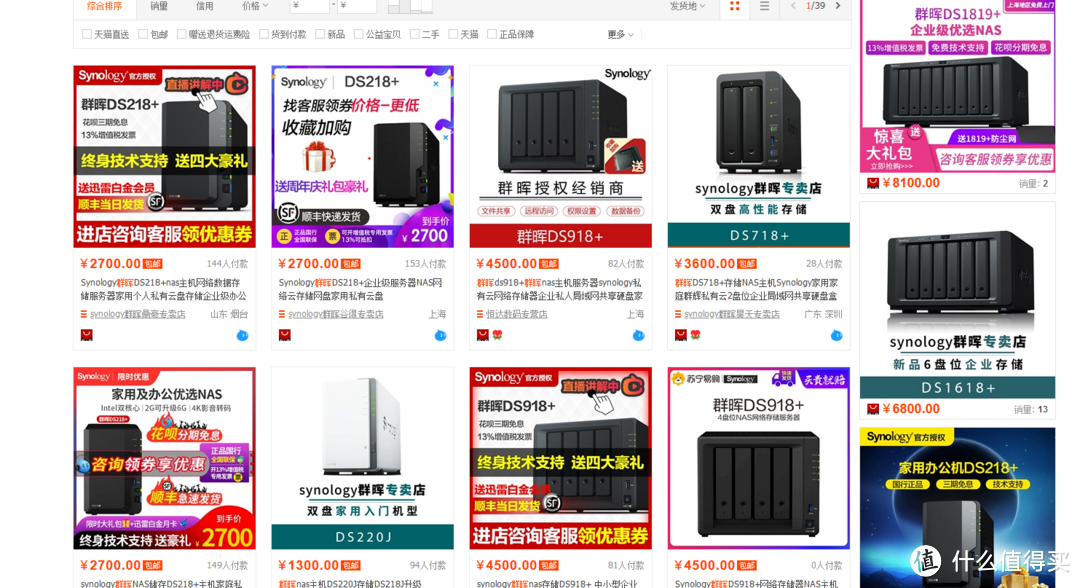
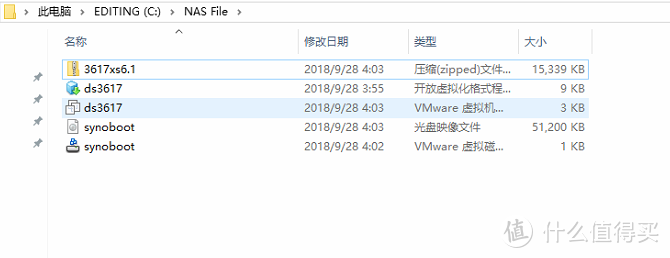
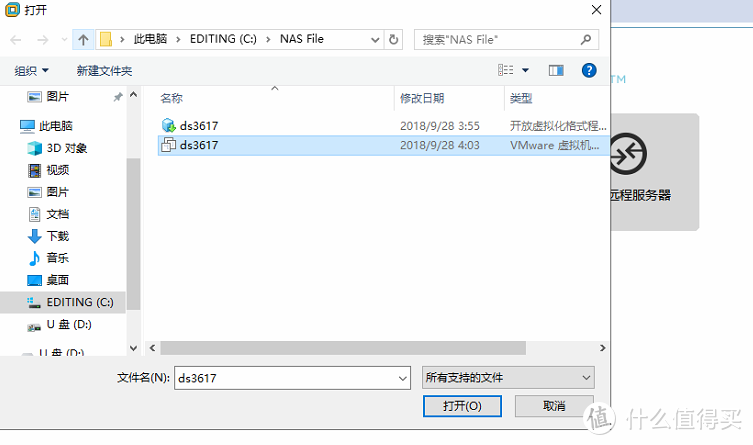
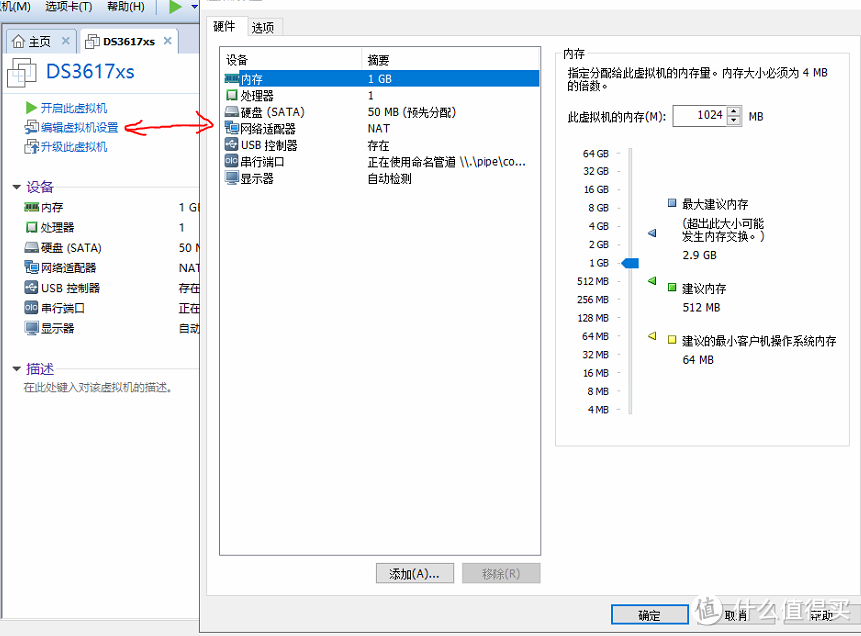
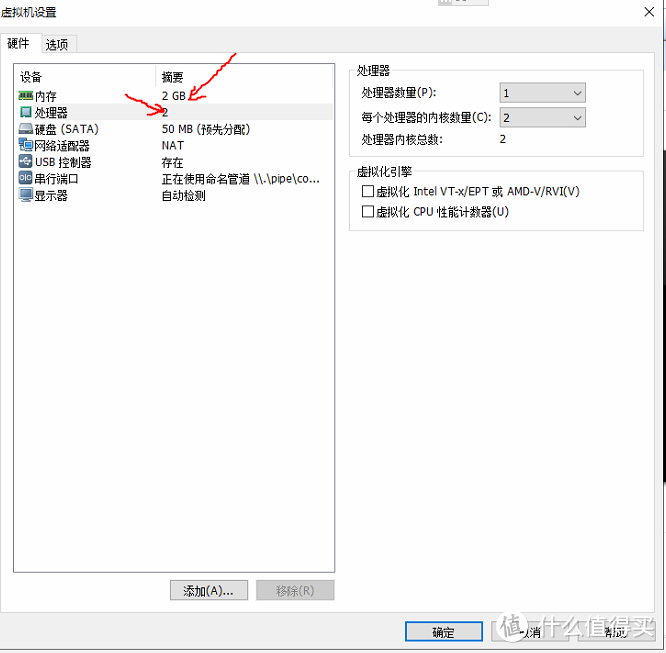
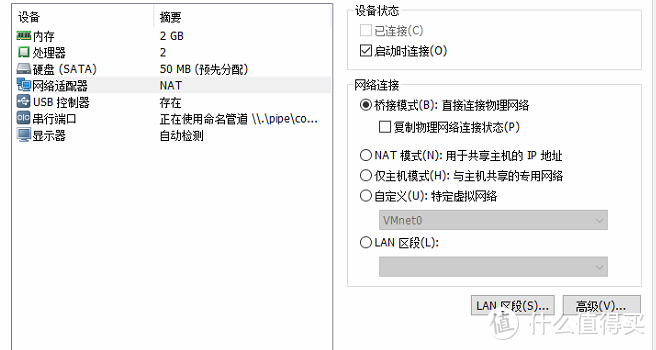
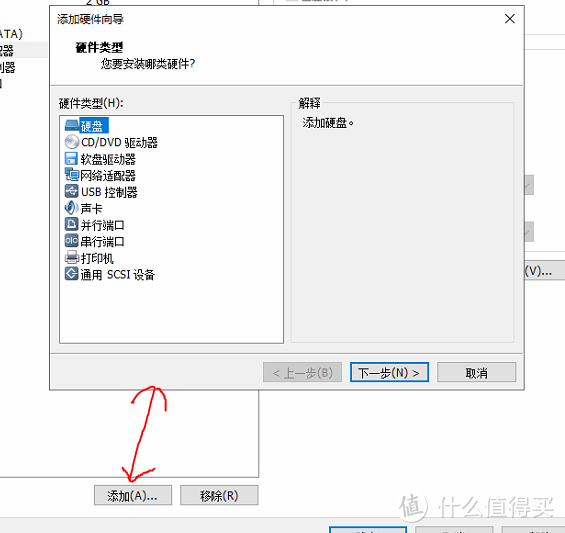
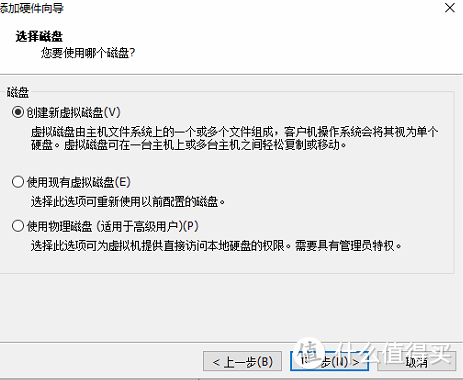
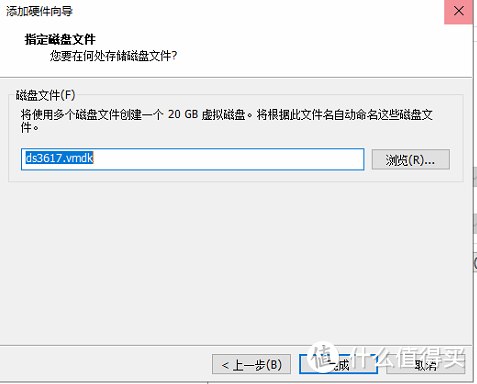
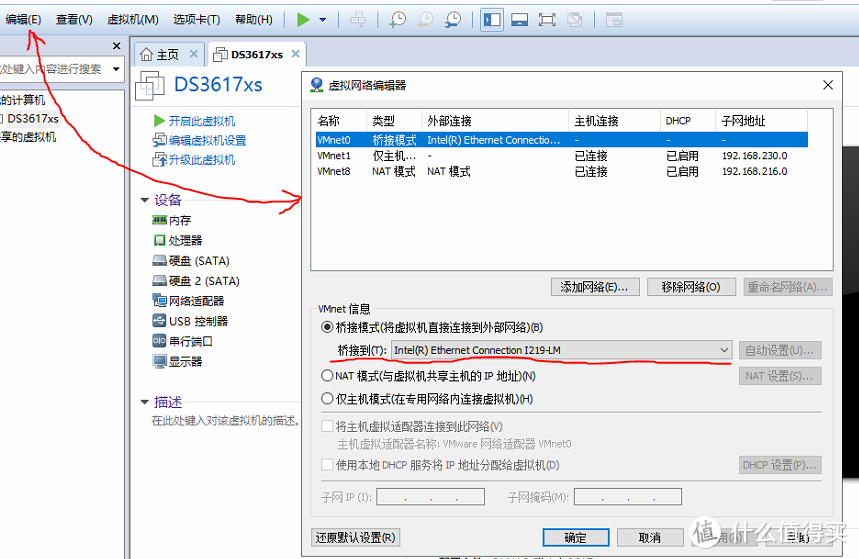
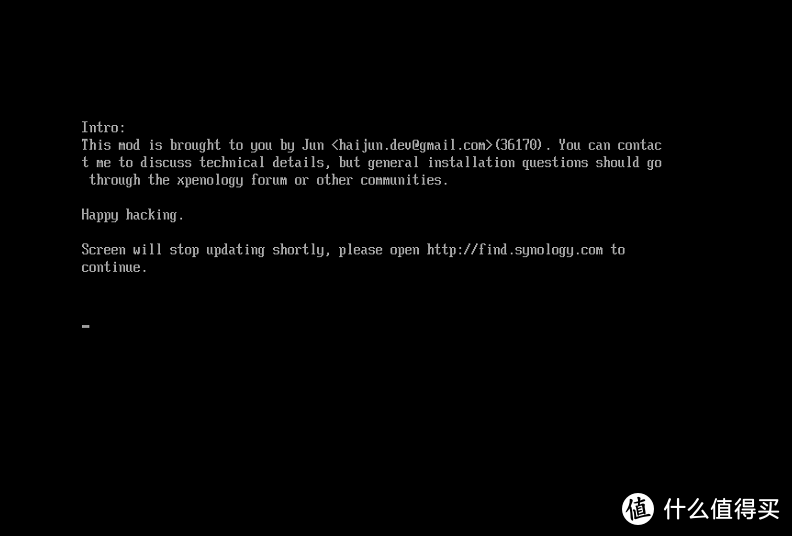

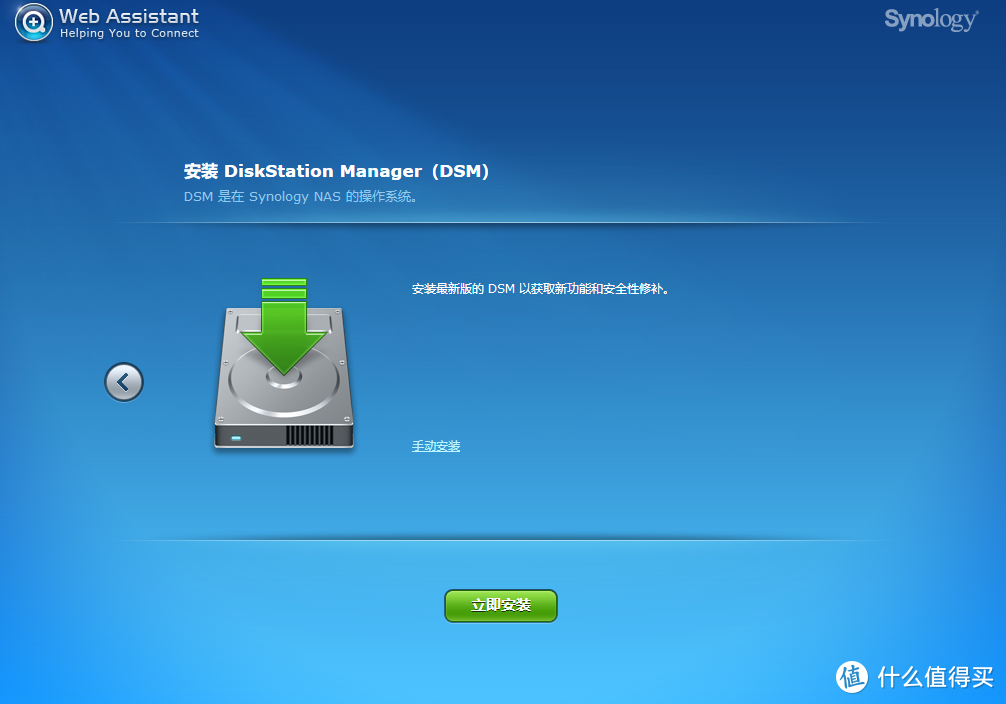

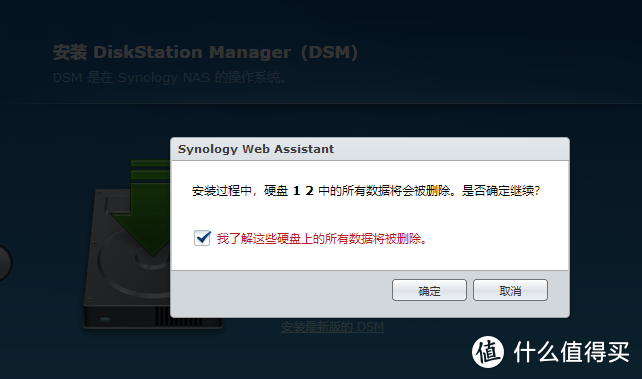
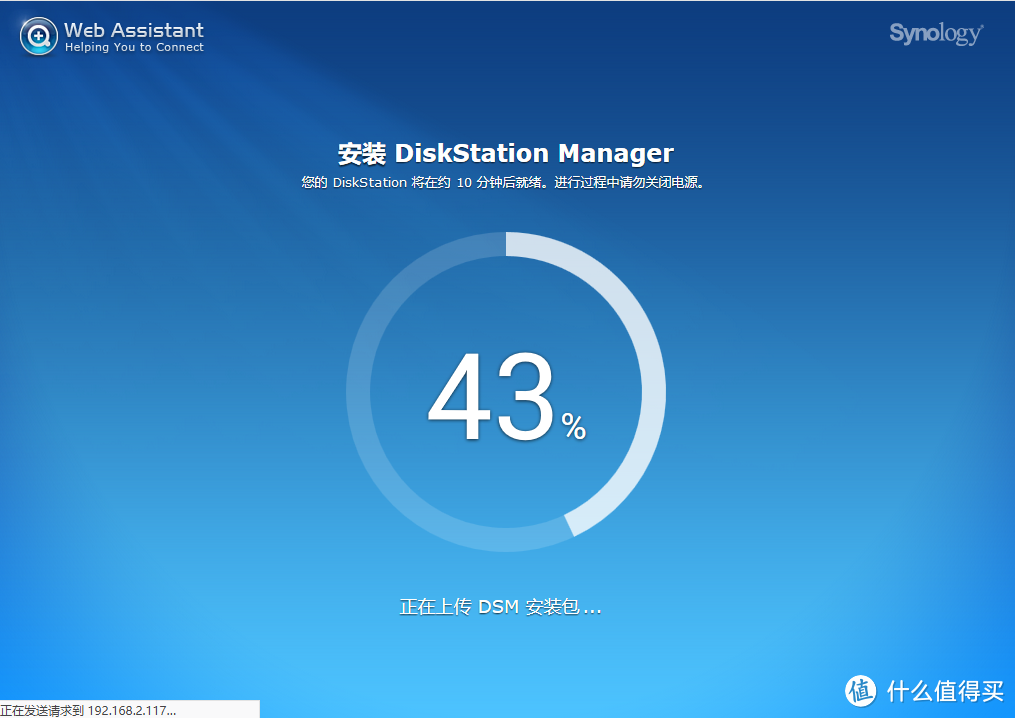
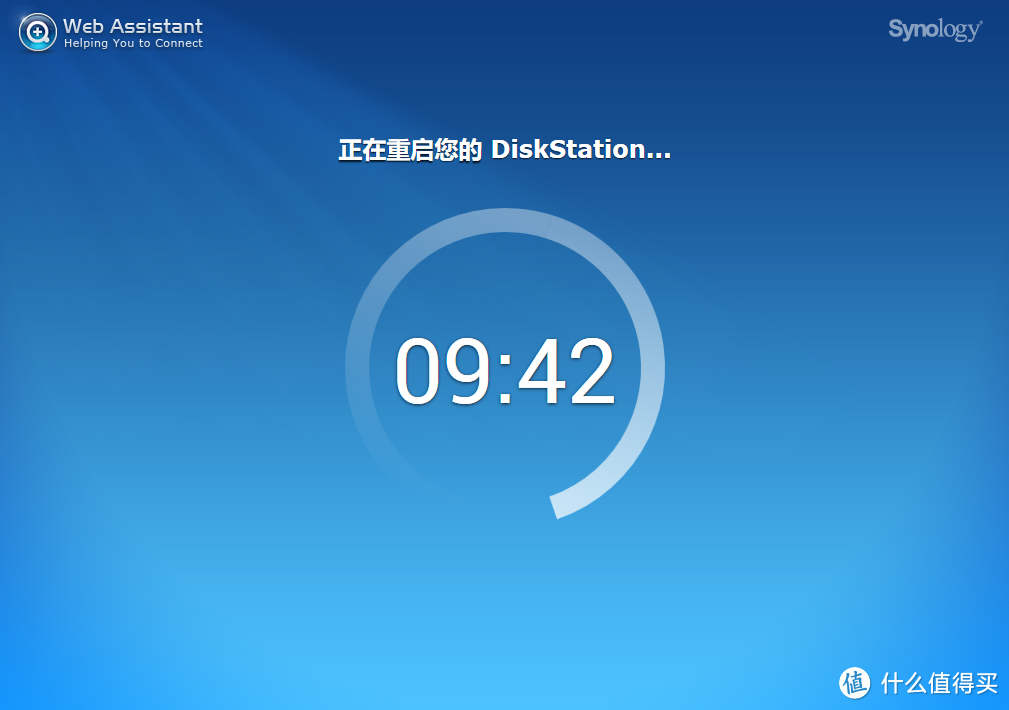
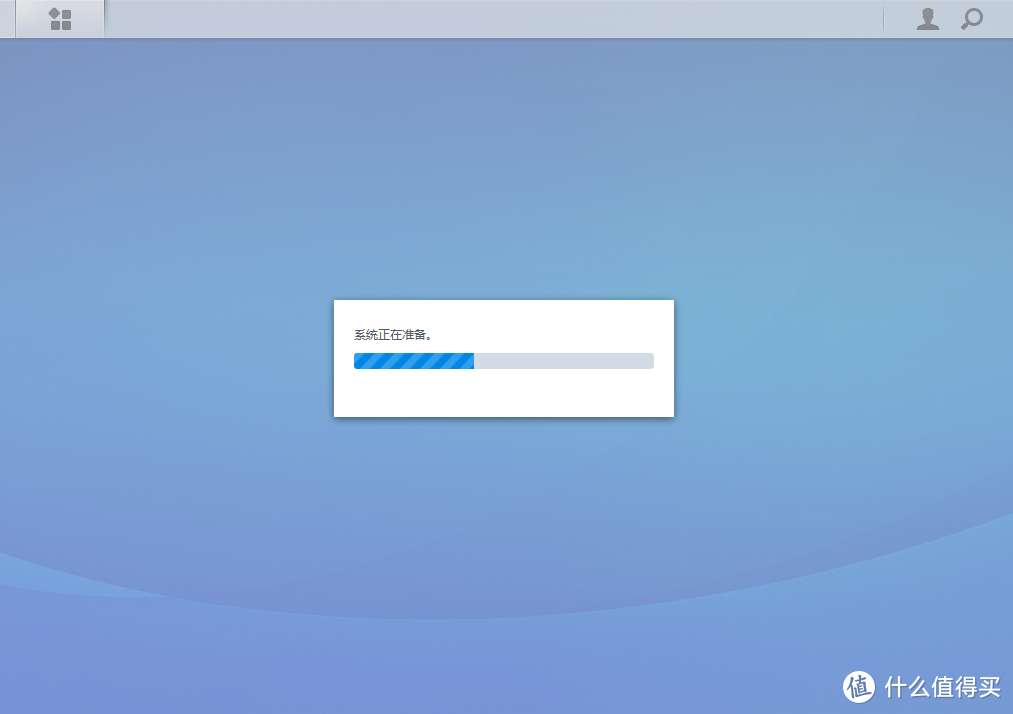
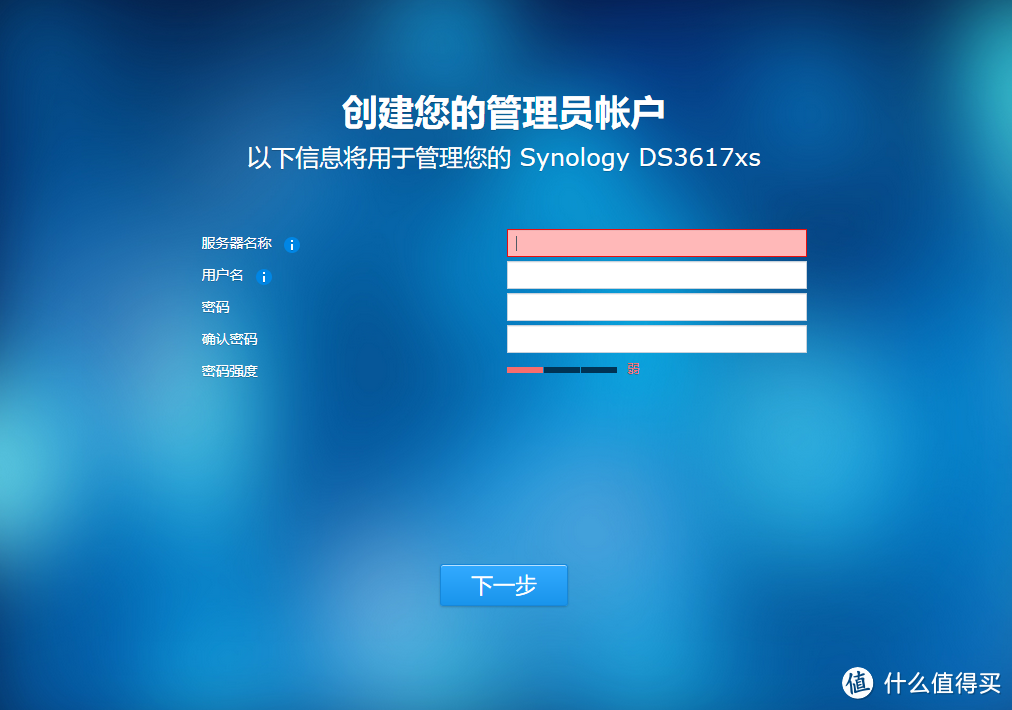
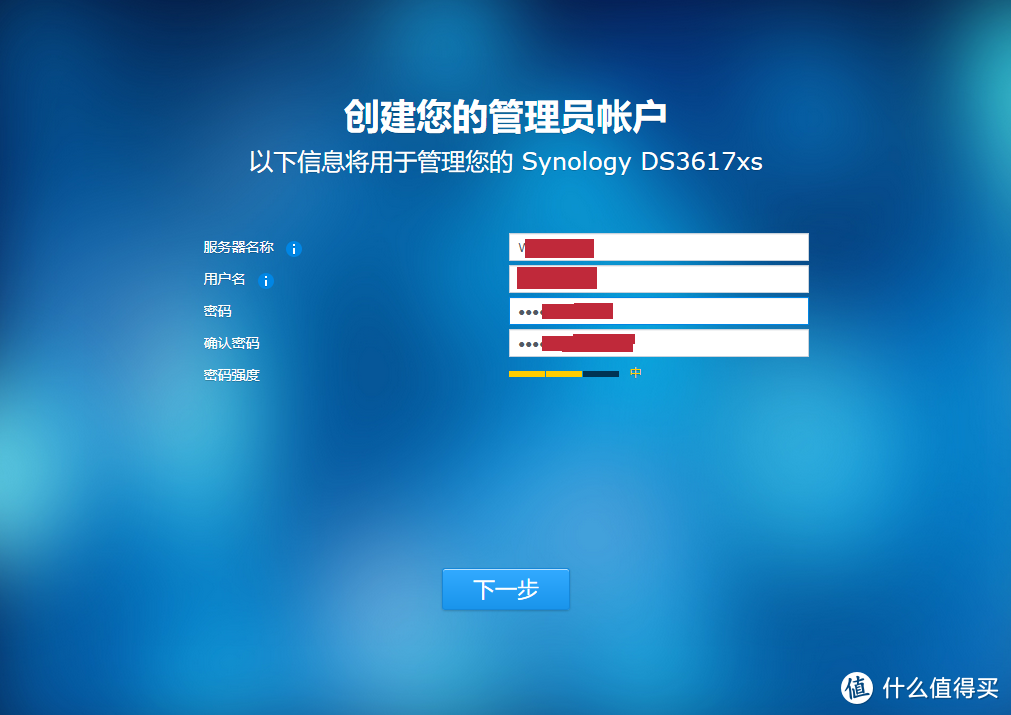
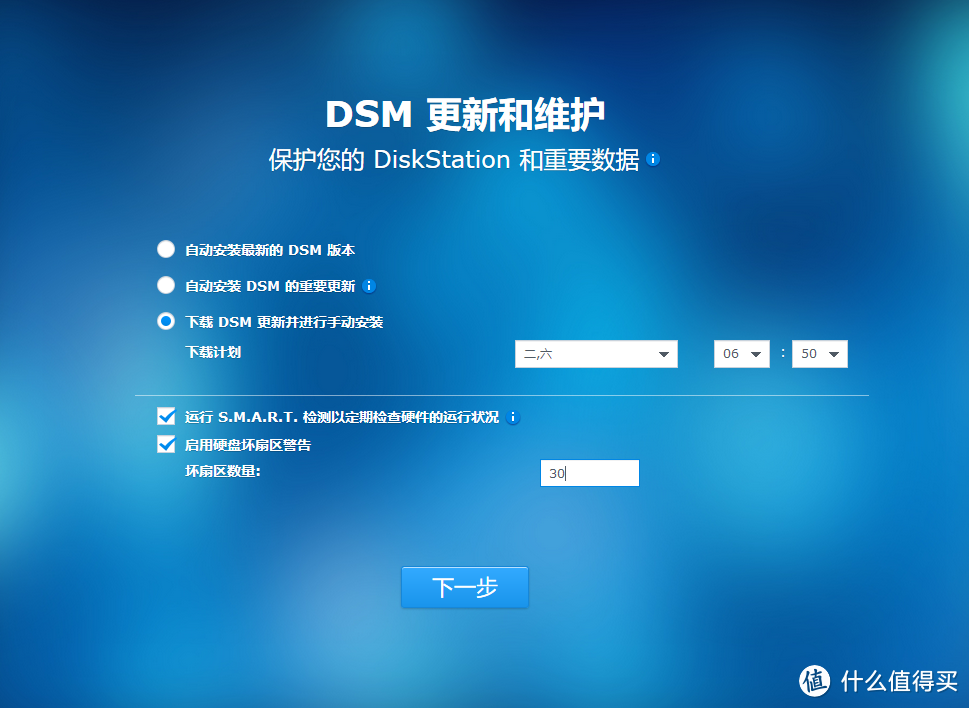
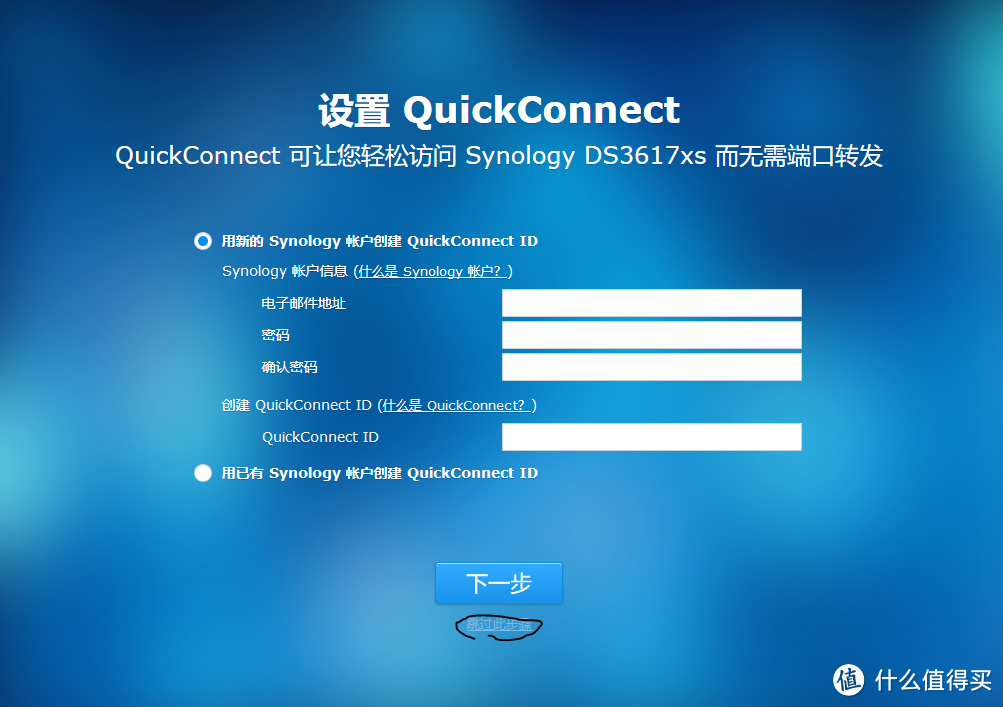
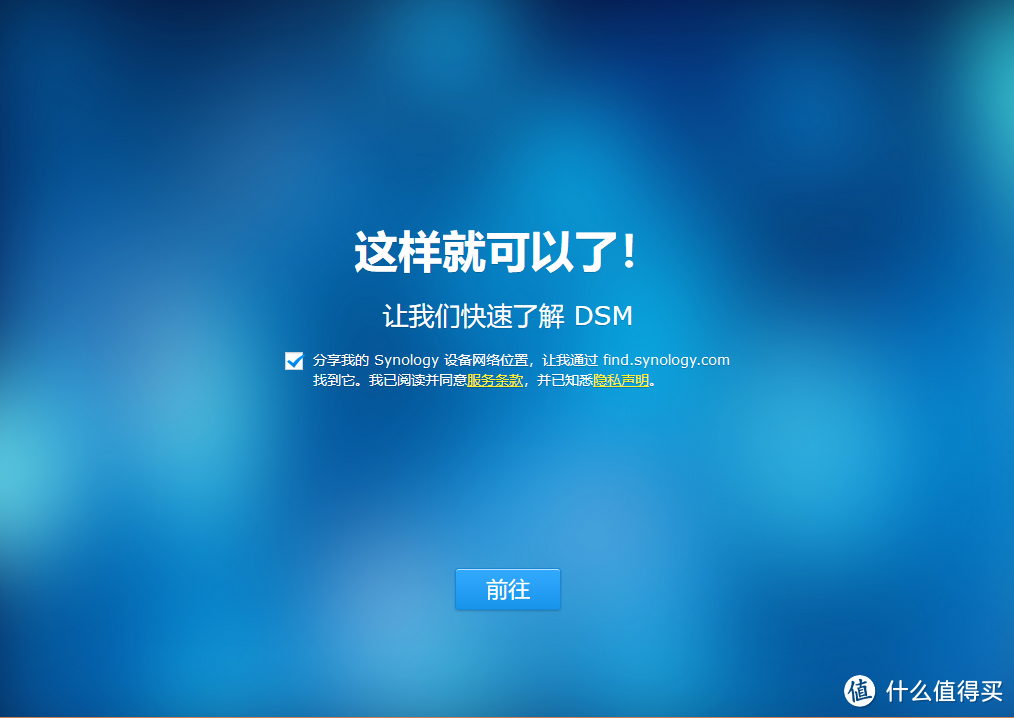
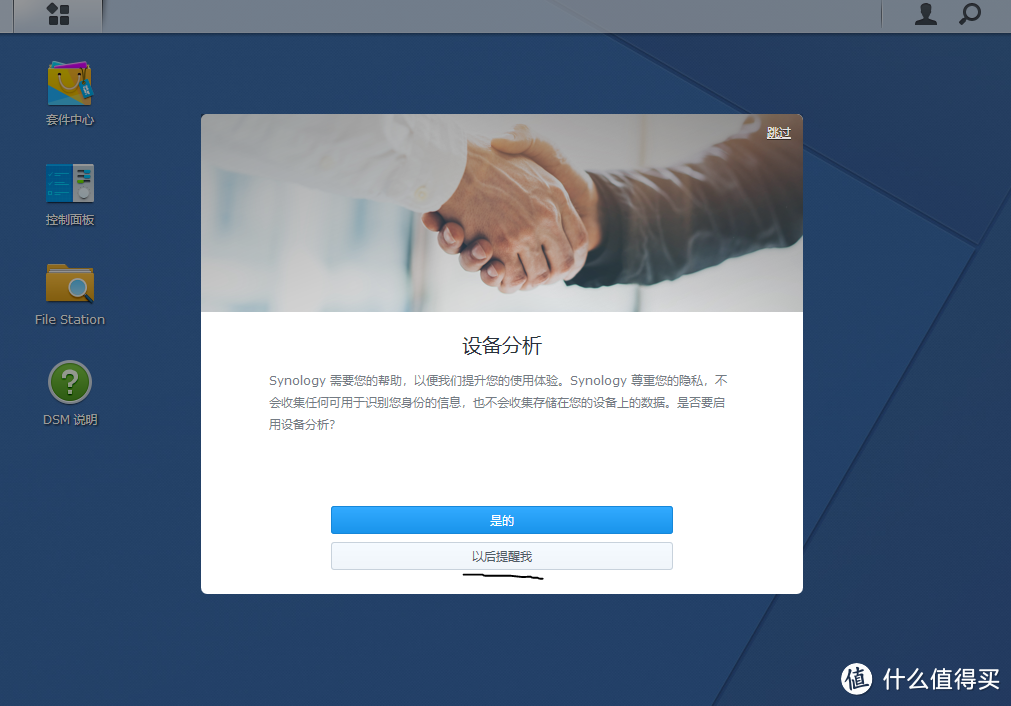
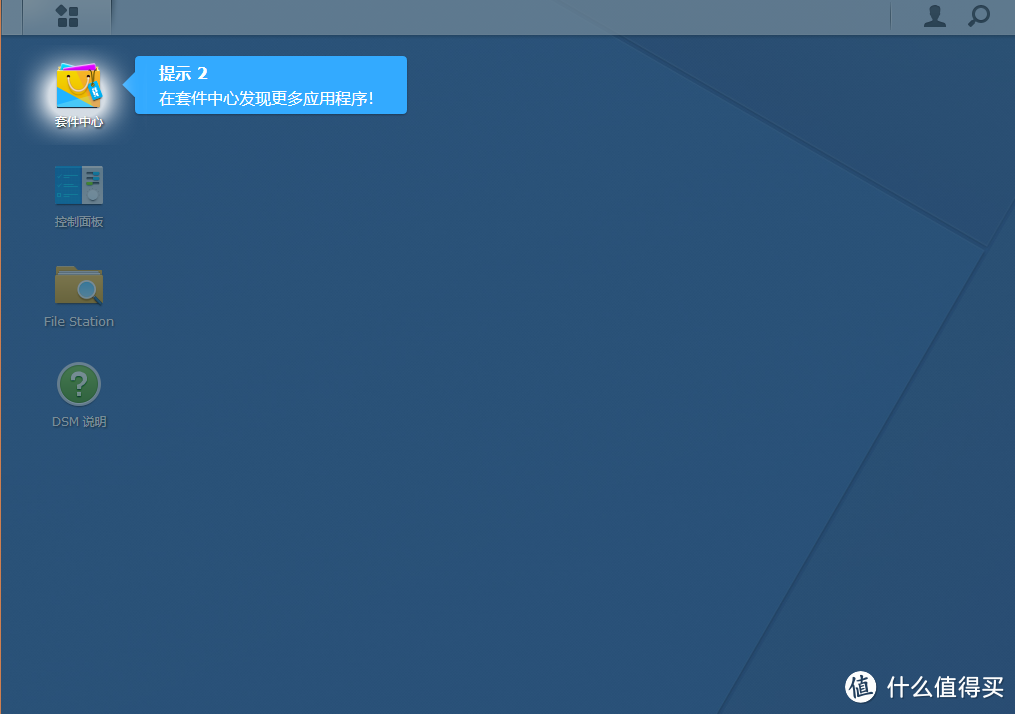
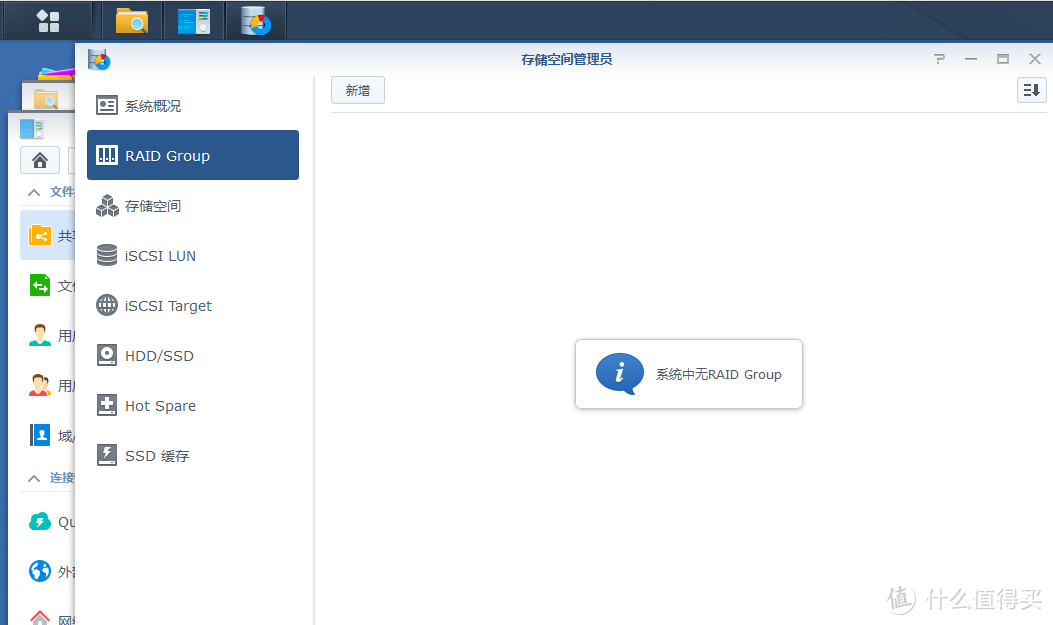
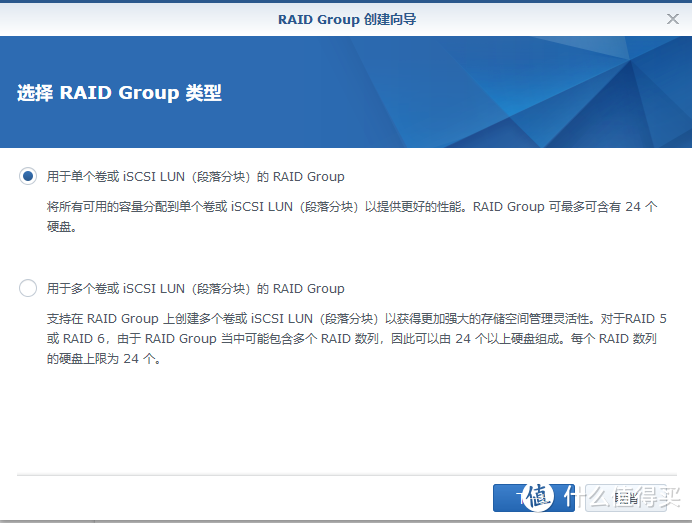
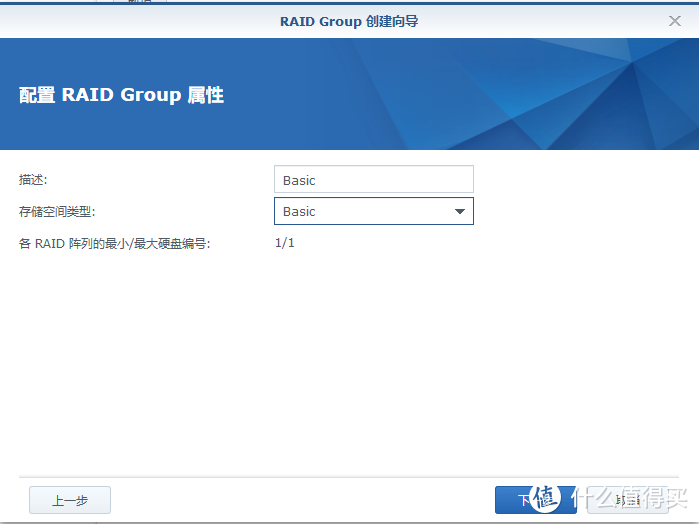
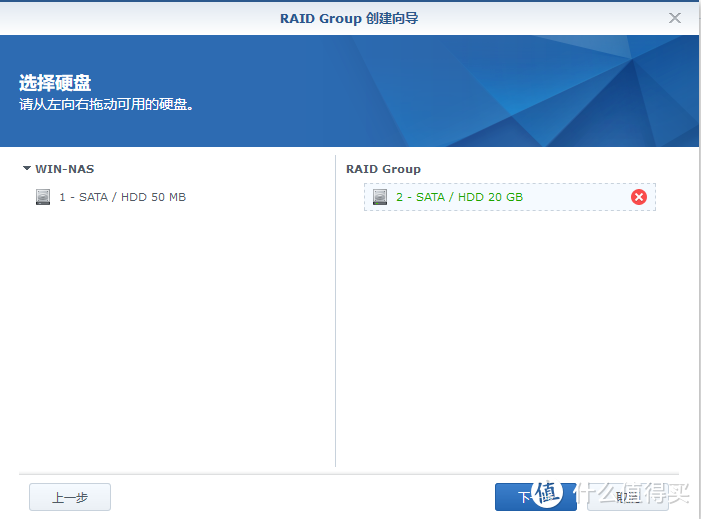
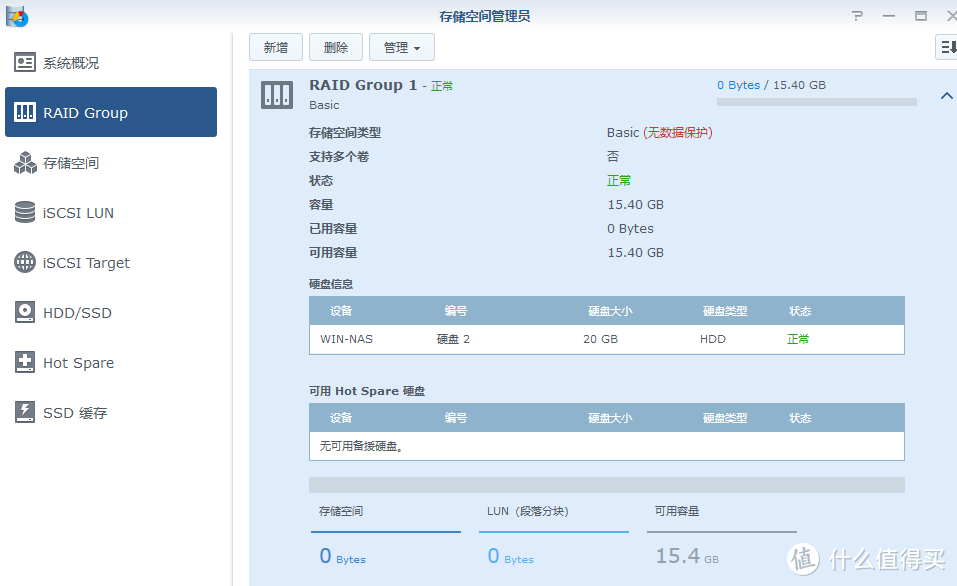
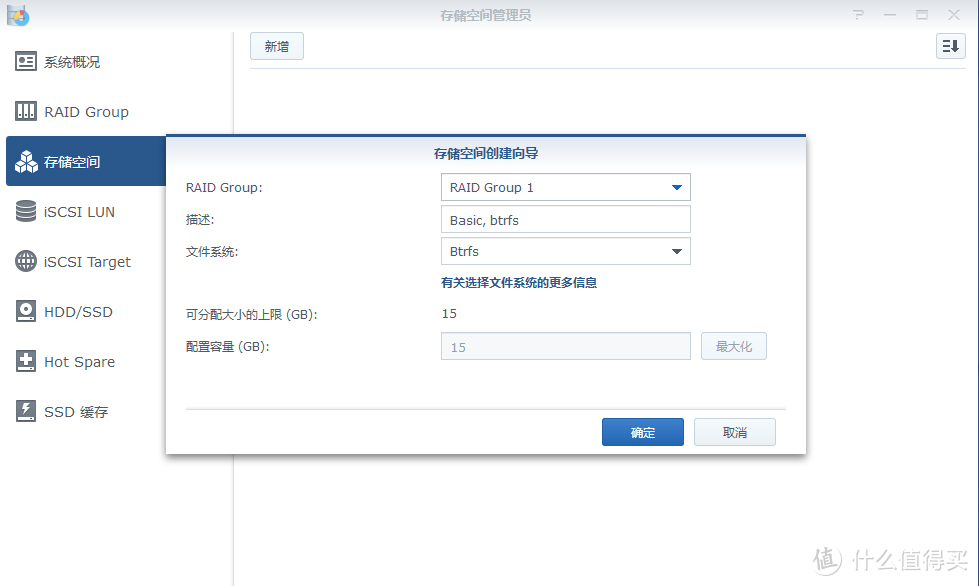
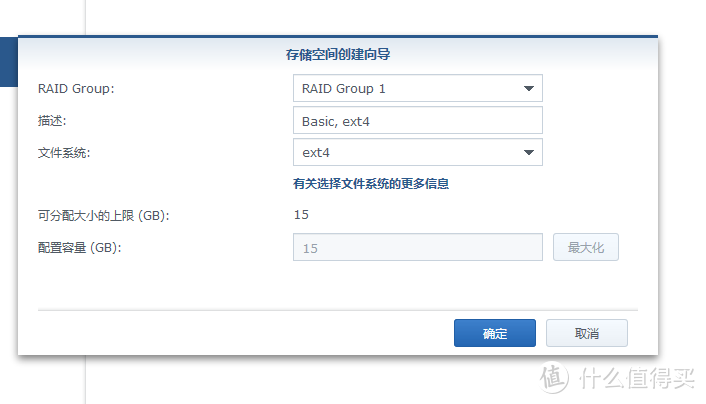
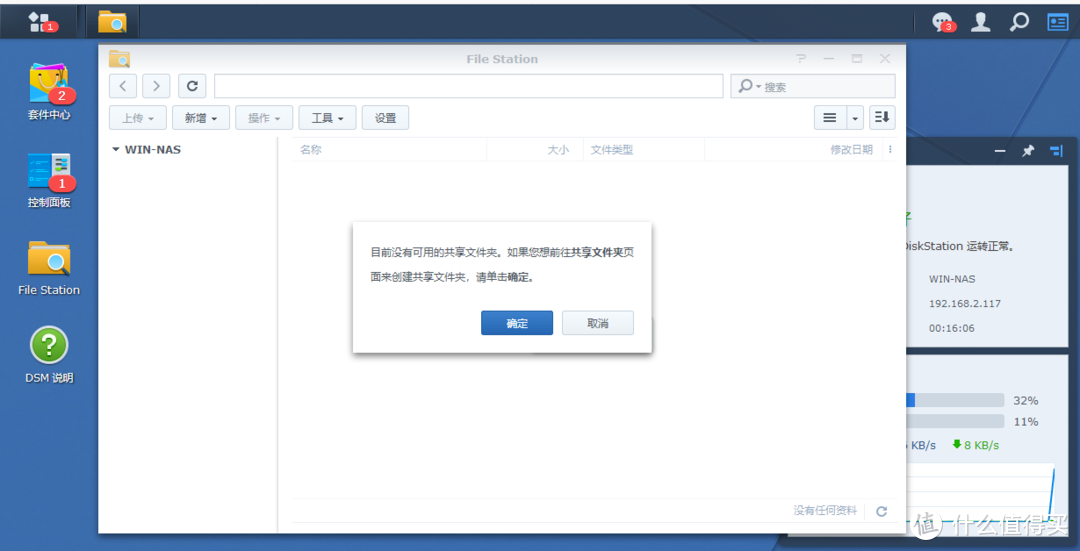
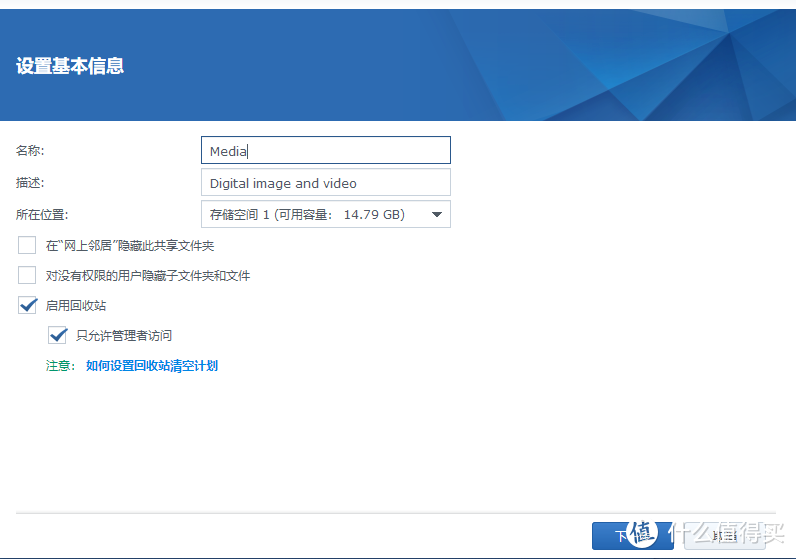
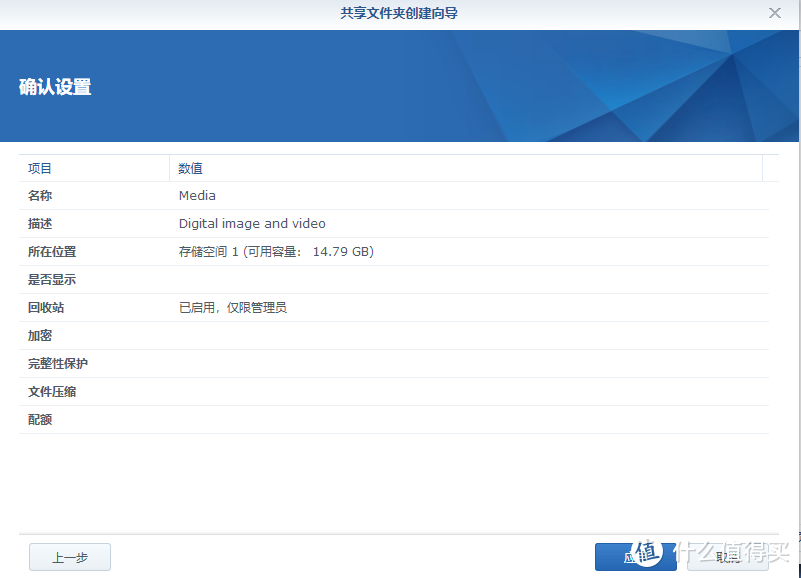
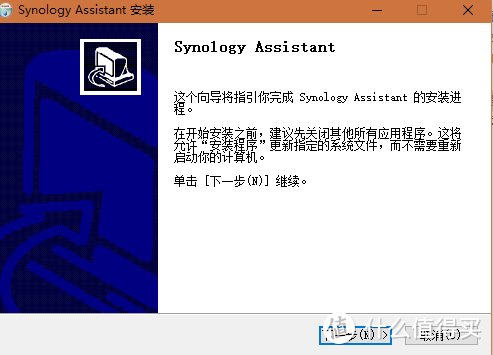
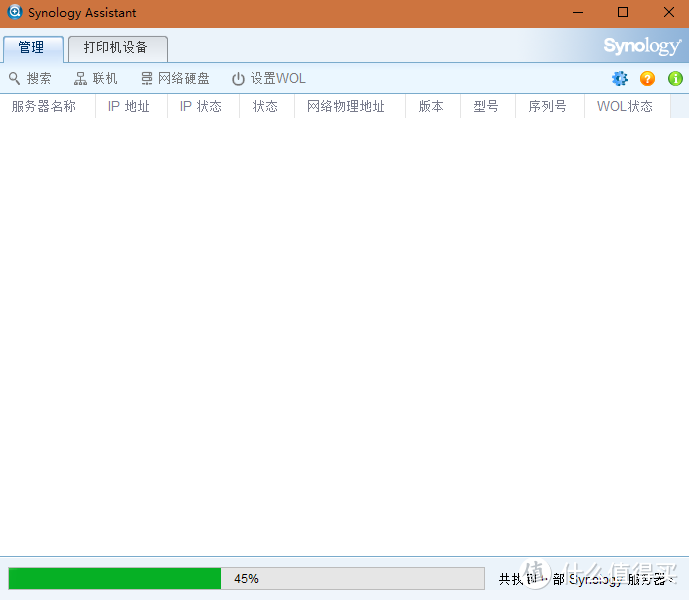
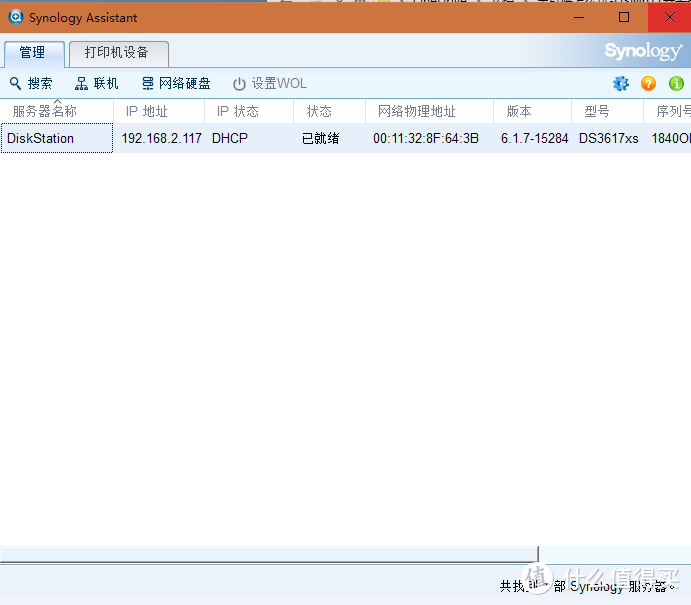
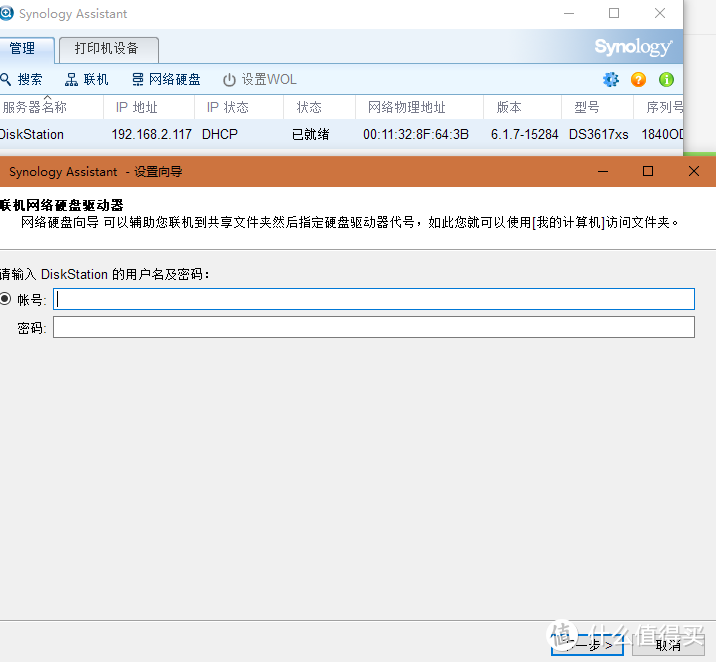
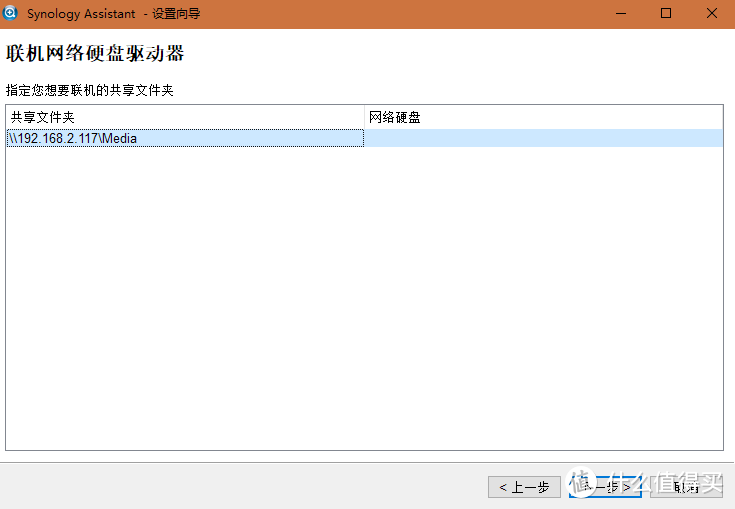
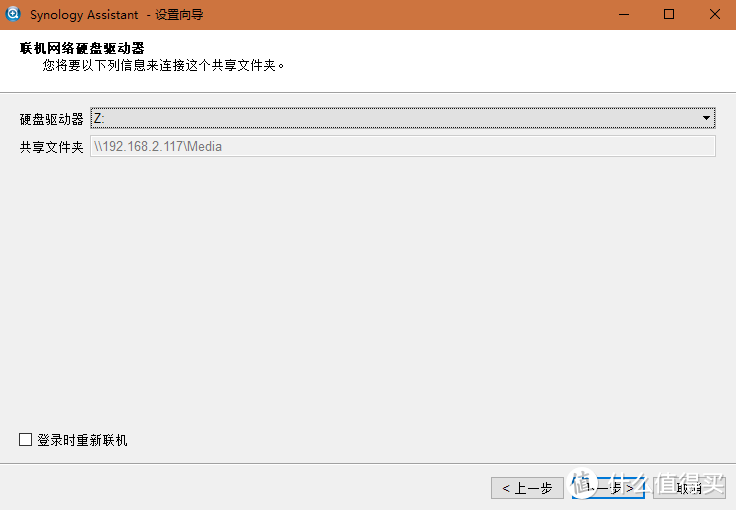
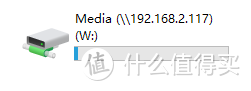
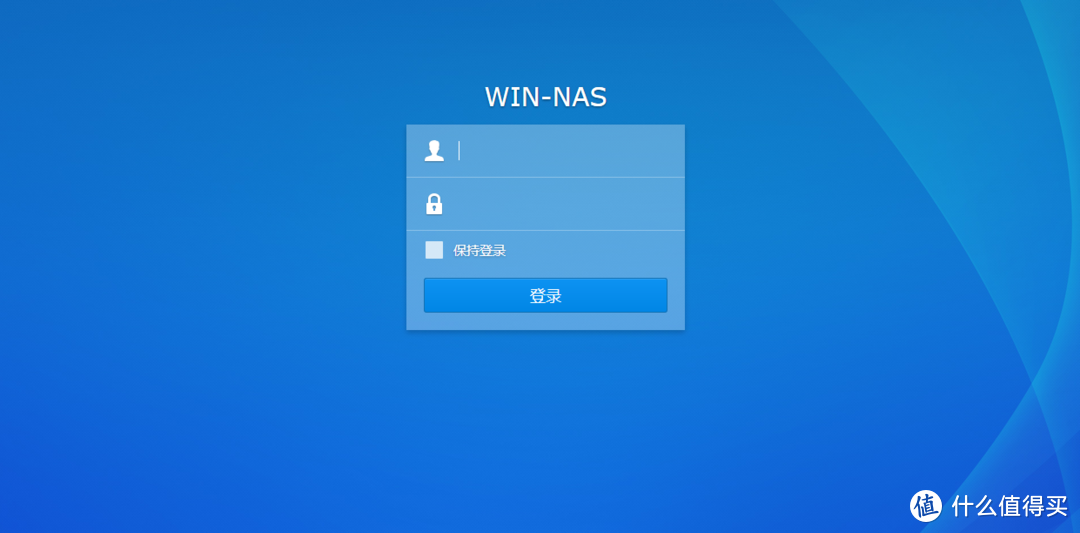
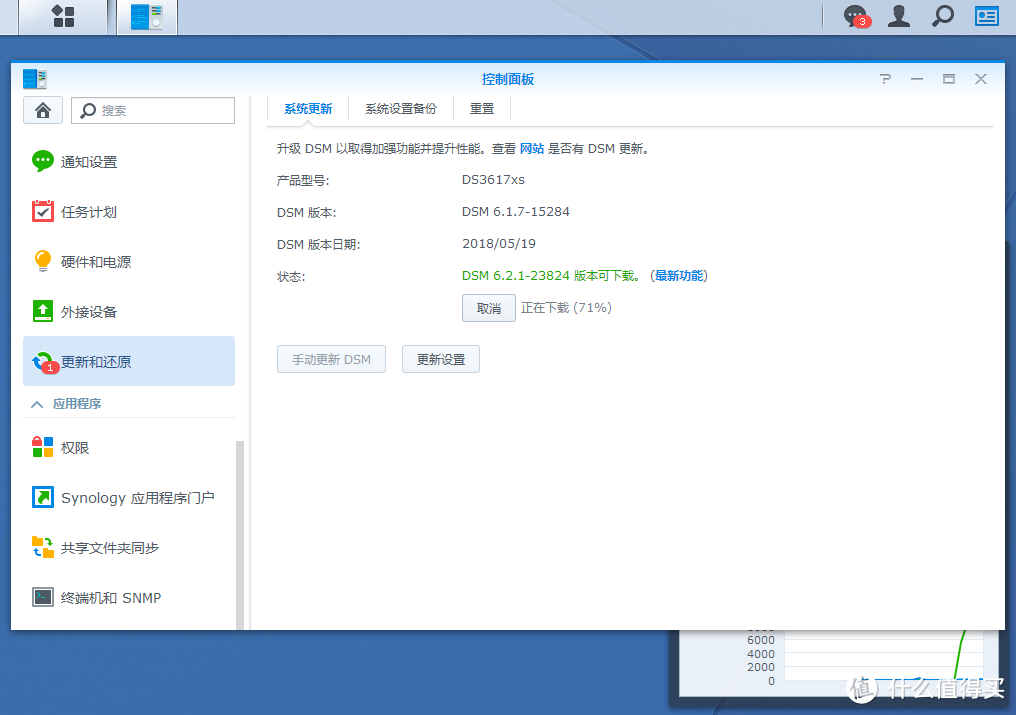
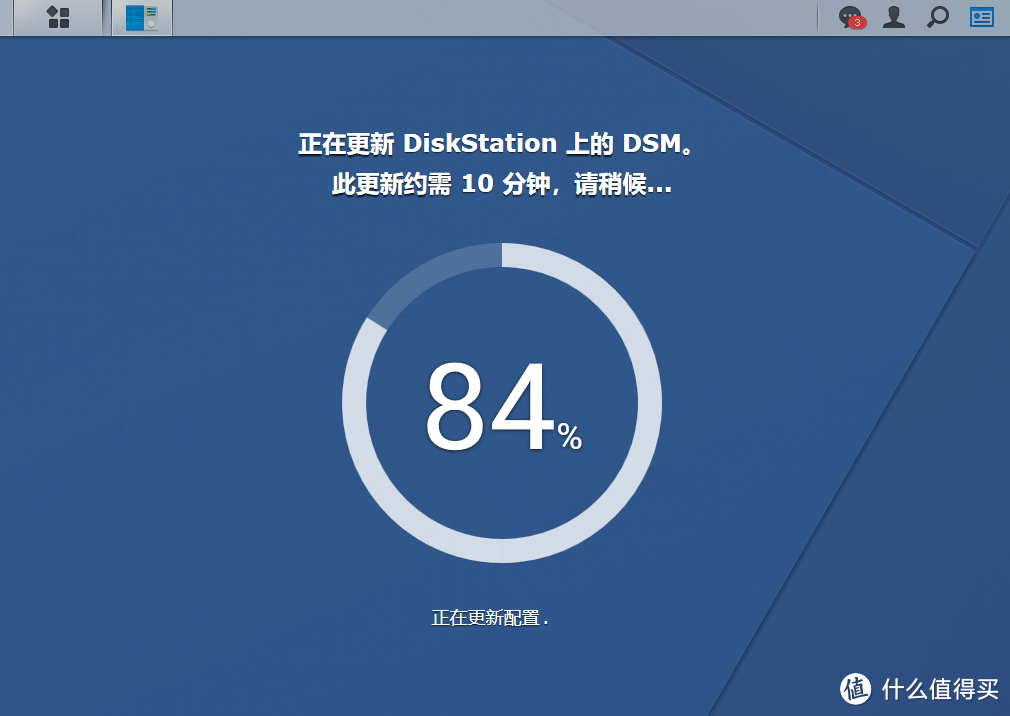
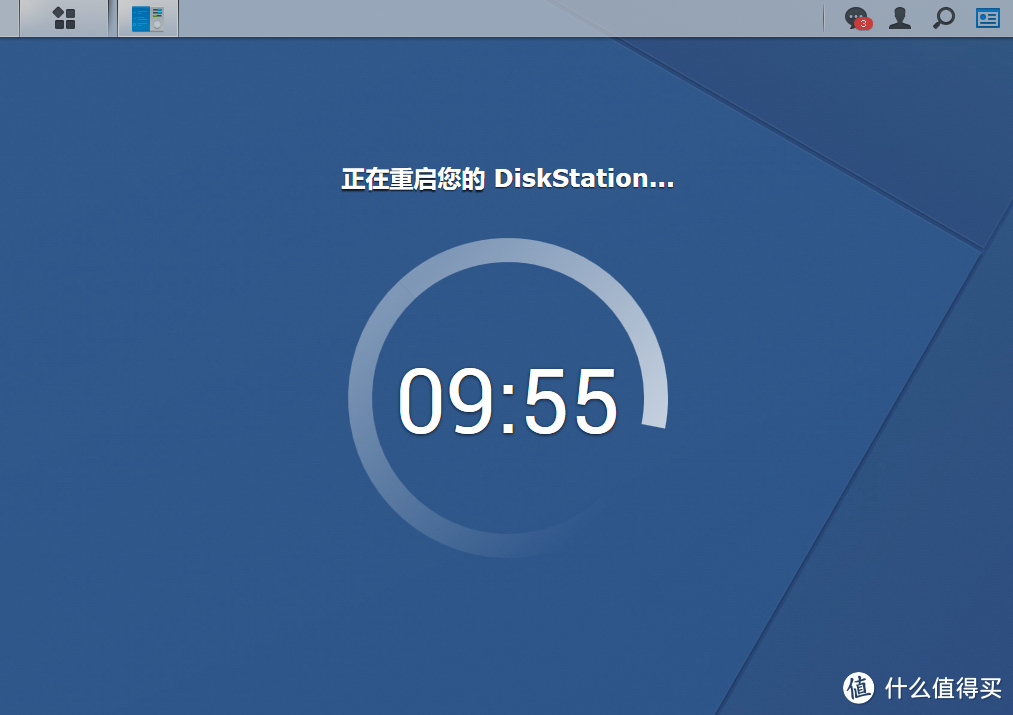
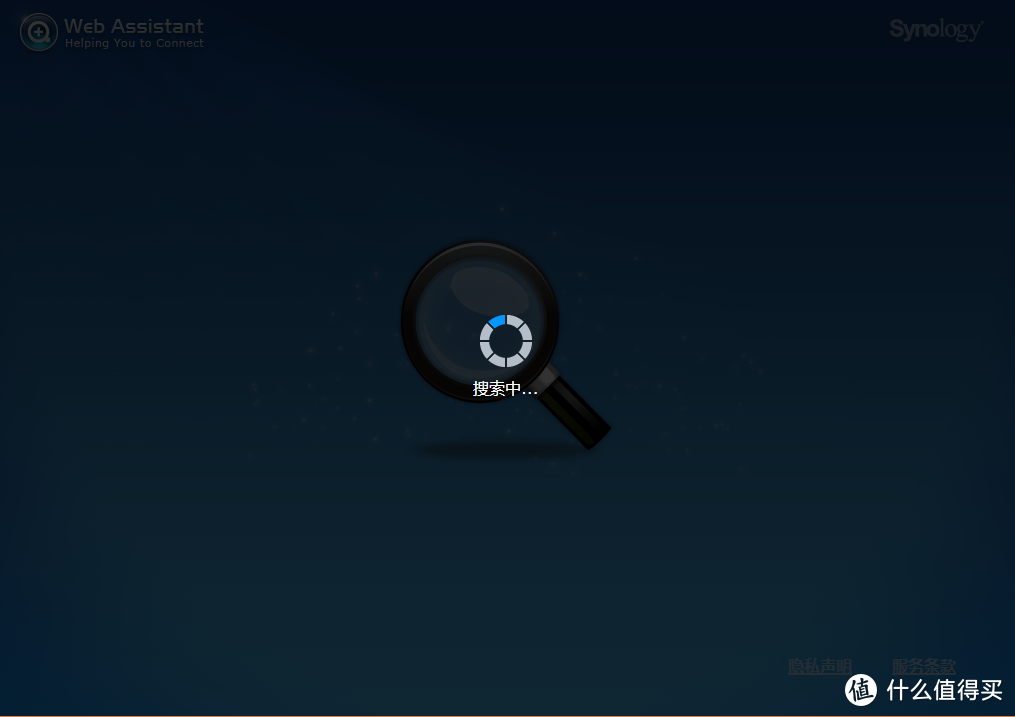
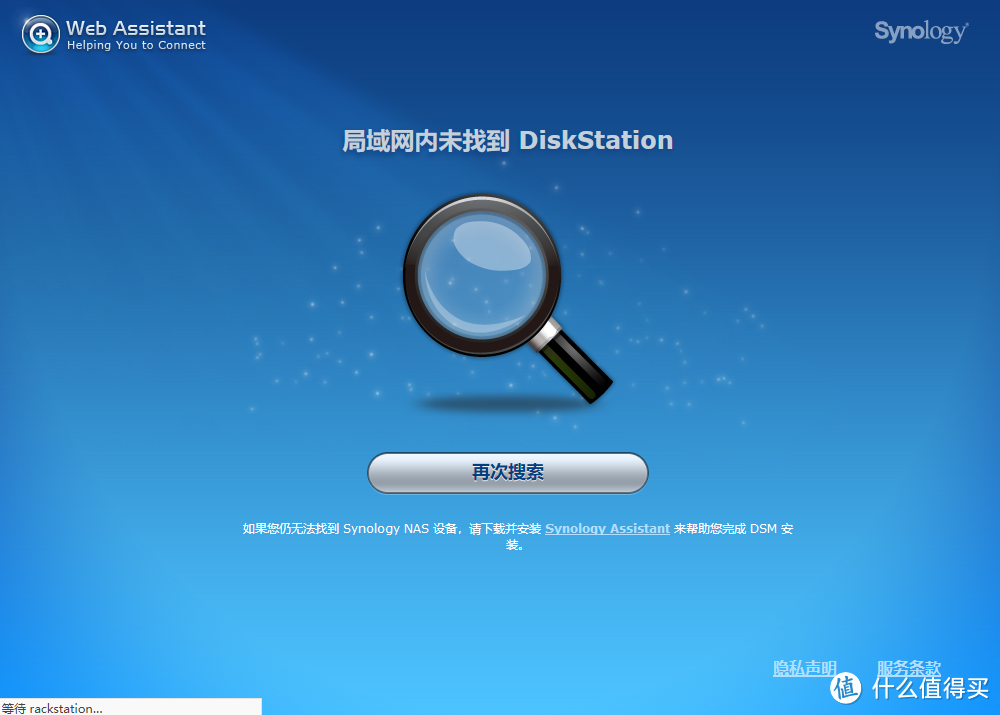
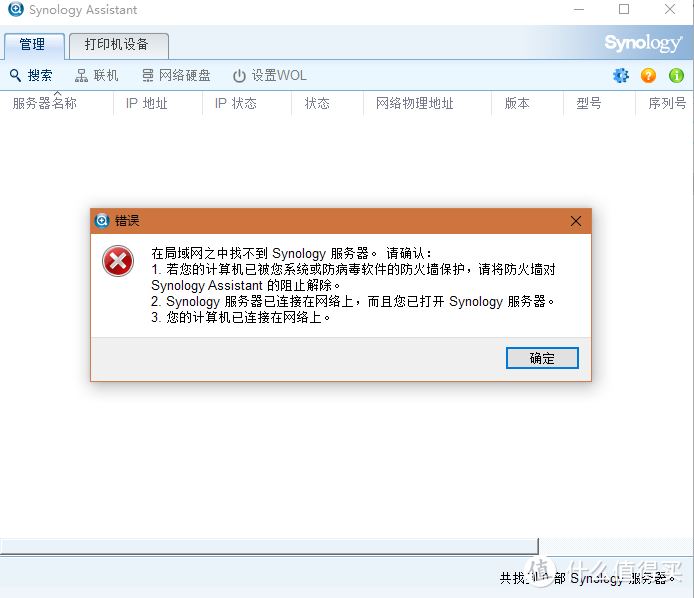




























































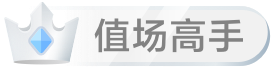



















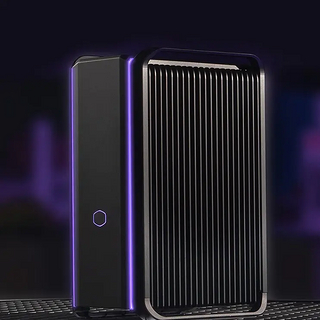








值友9841355916
校验提示文案
辉辉1
校验提示文案
jieaolee
但可以通过折腾现有的老旧机器学习、理解虚拟机、nas的一些入门知识。进而打开新世界的大门!
校验提示文案
练习时长三年的工读生
校验提示文案
iamzhangzhang
校验提示文案
种草好朋友
校验提示文案
zsylive
校验提示文案
端木先生R
校验提示文案
吕西斯忒拉忒
下载都要会员
***
校验提示文案
山越旅行
校验提示文案
smiledeer
校验提示文案
seaman1000
校验提示文案
电我
校验提示文案
長門有希Yuki_Nagato
校验提示文案
長門有希Yuki_Nagato
校验提示文案
电我
校验提示文案
jieaolee
但可以通过折腾现有的老旧机器学习、理解虚拟机、nas的一些入门知识。进而打开新世界的大门!
校验提示文案
种草好朋友
校验提示文案
seaman1000
校验提示文案
smiledeer
校验提示文案
山越旅行
校验提示文案
zsylive
校验提示文案
吕西斯忒拉忒
下载都要会员
***
校验提示文案
值友9841355916
校验提示文案
端木先生R
校验提示文案
辉辉1
校验提示文案
iamzhangzhang
校验提示文案
练习时长三年的工读生
校验提示文案